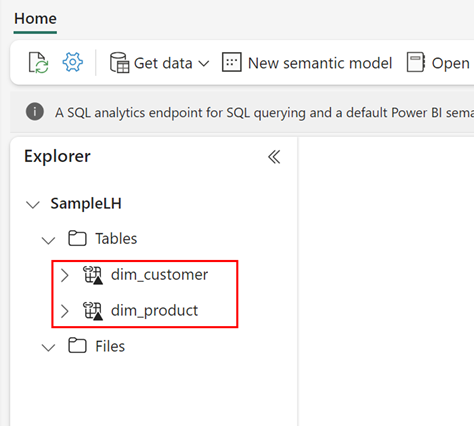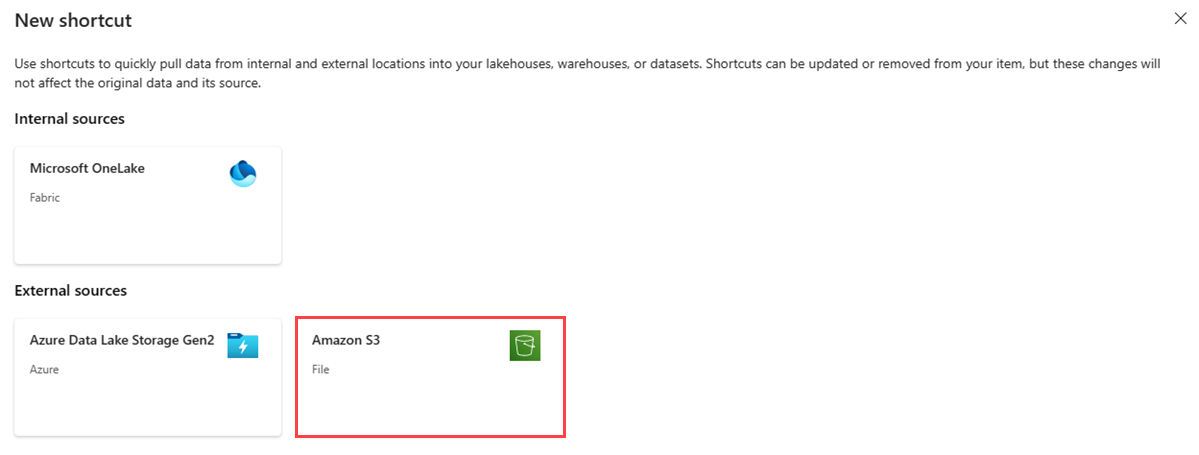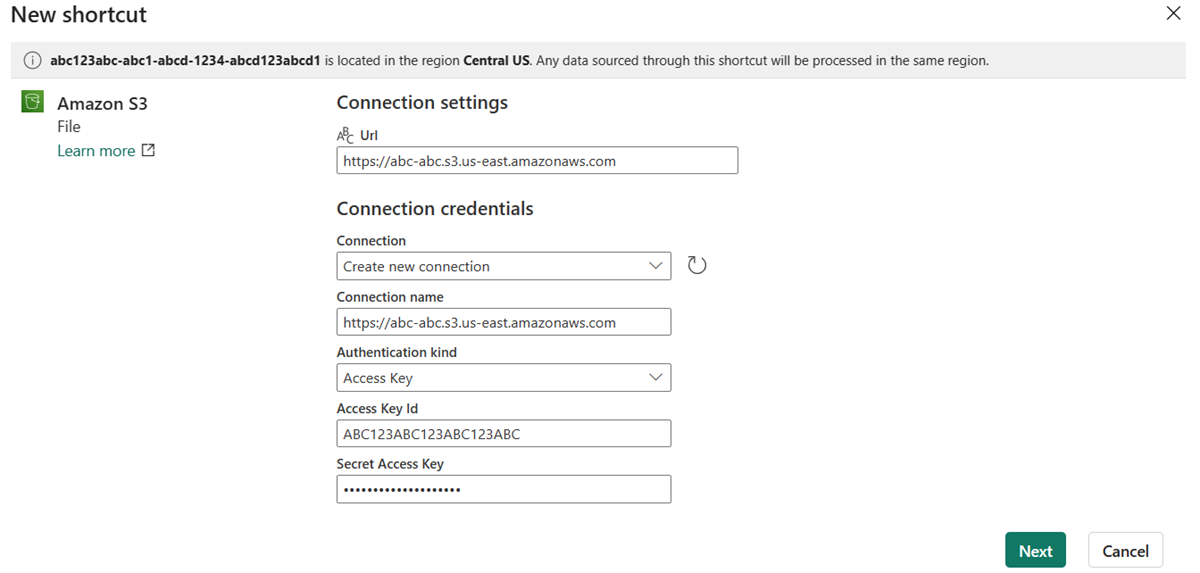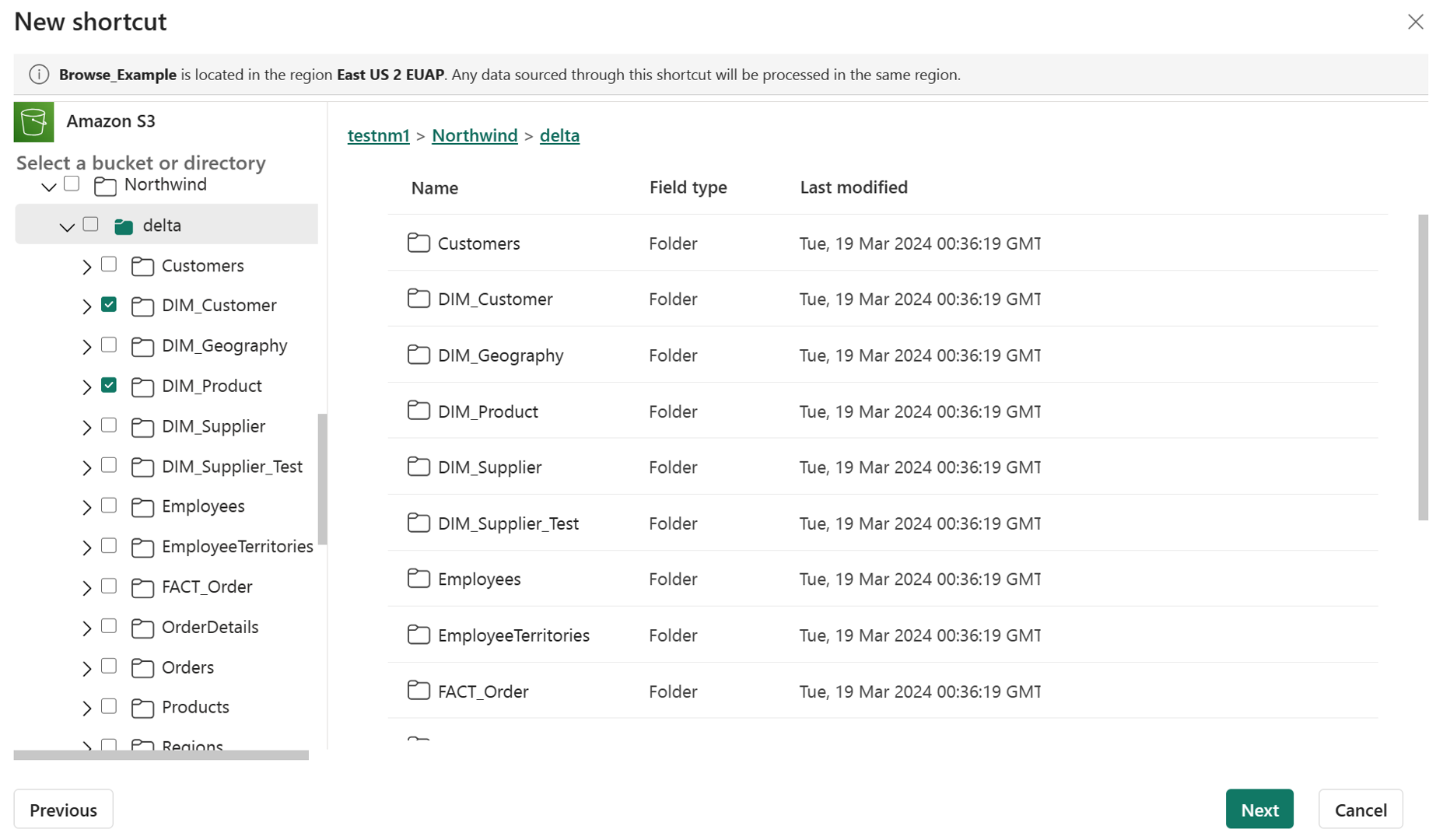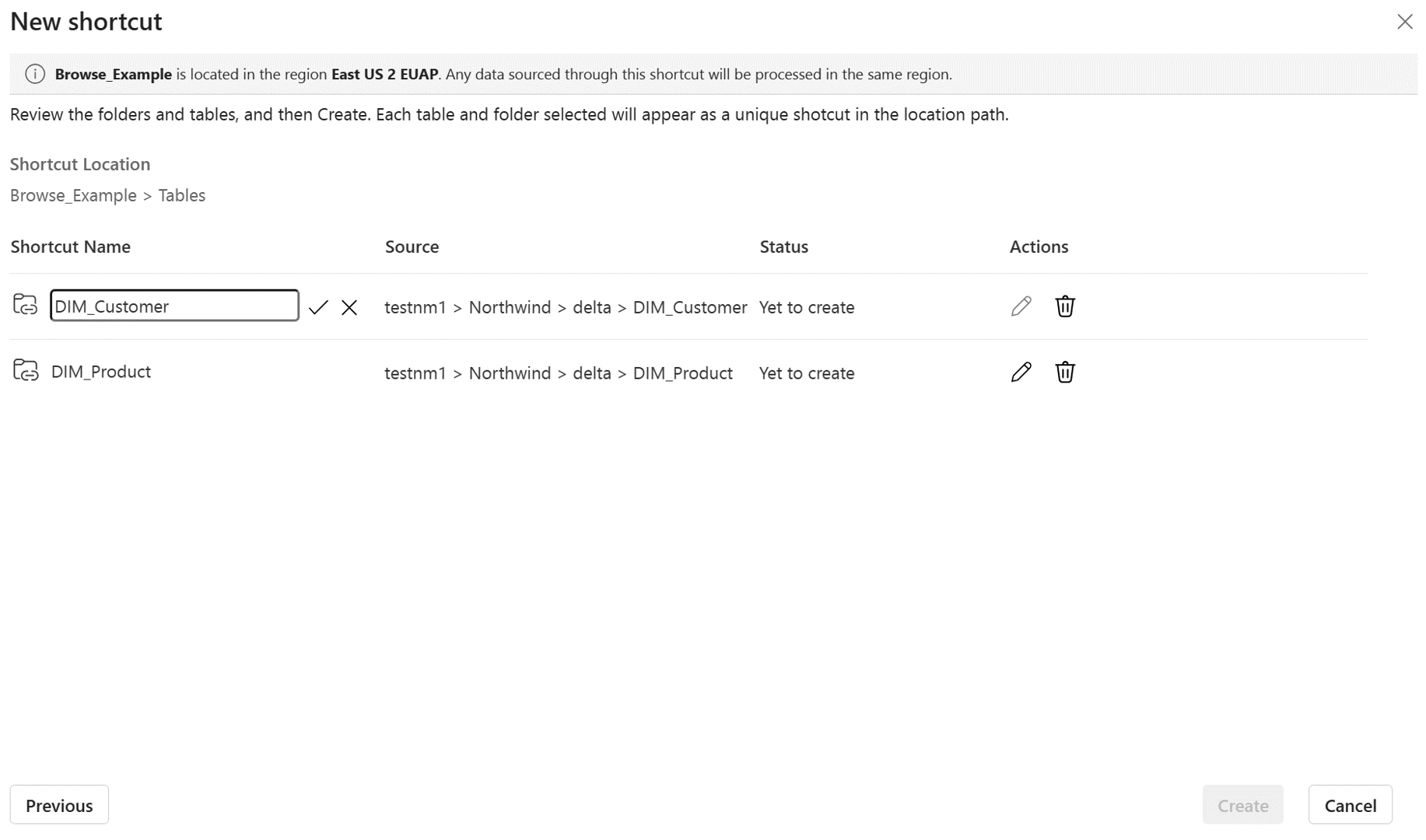Creare un collegamento ad Amazon S3
Questo articolo illustra come creare un collegamento di Amazon S3 all'interno di un lakehouse di Fabric.
Per le informazioni generali sui collegamenti, vedere Collegamenti di OneLake. Per creare collegamenti a livello di codice, vedere API REST per collegamenti a OneLake.
Prerequisiti
Se non si ha un lakehouse, crearne uno seguendo questa procedura: Creazione di un lakehouse con OneLake.
Assicurarsi che il bucket S3 scelto e l'utente IAM soddisfino i requisiti di accesso e autorizzazione per i collegamenti S3.
Creare un collegamento
Aprire un lakehouse.
Fare clic con il pulsante destro del mouse sulla directory Tabelle all'interno del lakehouse.
Selezionare Nuovo collegamento.
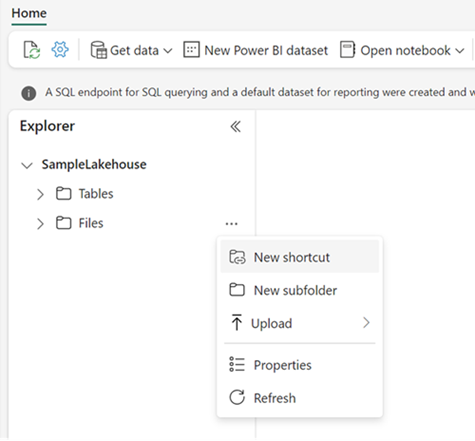
Selezionare un'origine
Immettere le Impostazioni di connessione in base alla tabella seguente:
Campo Descrizione valore URL Stringa di connessione per il bucket Amazon S3. https://NomeBucket.s3.CodiceRegione.amazonaws.comConnessione I collegamenti definiti in precedenza per il percorso di archiviazione specificato vengono visualizzati nell'elenco a tendina. Se non esistono collegamenti, crearne uno nuovo. Creare nuovo collegamento Nome connessione Nome del collegamento Amazon S3. Un nome per il collegamento. Tipo di autenticazione Criteri di Gestione delle Identità e degli Accessi (IAM). I criteri devono disporre delle autorizzazioni di lettura ed elenco. Per altre informazioni, vedi Utenti IAM. Dipendente dai criteri del bucket. ID Chiave di Accesso Chiave utente Gestione delle Identità e degli Accessi (IAM). Per altre informazioni, vedere Gestisci chiavi di accesso per gli utenti IAM. Chiave di accesso. Chiave di accesso Privata Chiave privata Gestione delle Identità e degli Accessi (IAM). Chiave privata.
Selezionare Avanti.
Passare alla posizione di destinazione per il collegamento.
Se è stato usato l'endpoint globale nell'URL di collegamento, tutti i bucket disponibili compaiono nella vista di navigazione a sinistra. Se è stato usato un endpoint specifico del bucket nell'URL di collegamento, nella vista di navigazione compaiono solo il bucket specifico e il relativo contenuto.
Spostarsi nell'account di archiviazione selezionando una cartella o cliccando sulla freccia di espansione accanto a una cartella.
In questa visualizzazione è possibile selezionare una o più posizioni di destinazione del collegamento. Scegliere le posizioni di destinazione facendo clic sulla casella di controllo accanto a una cartella nella visualizzazione di spostamento a sinistra.
Selezionare Avanti
La pagina di revisione consente di verificare tutte le selezioni. Qui è possibile visualizzare ogni collegamento che verrà creato. Nella colonna azione è possibile fare clic sull'icona a forma di matita per modificare il nome del collegamento. È possibile fare clic sull'icona del cestino per eliminare il collegamento.
Selezionare Crea.
Il lakehouse si aggiorna automaticamente. Il collegamento appare visualizzato nel riquadro Esplora a sinistra nella sezione Tabelle.